Pythonで機械学習を用いて作った自分のアルゴリズムでシステムトレードを試してみたいが、実際にお金を使うのはリスクが大きいと考えて、尻込みしていませんか。そんなあなたに、OANDA Japanのデモ口座をお勧めします。
簡単な申請だけで、無料で期間無制限にデモ口座を使うことができます。また、デモ口座で動作確認し自信が出てくれば、自分のシステムを本番口座に移動して使えるので、大変便利です。
現在のぼくの環境は以下の通りです。
- Hard : MacBook Pro 13 inch 2016
- OS : macOS Mojave 10.14.6
- Python Ver 3.6.5
また、デモ口座を開設するにはメールアドレスと日本国内の電話番号が必要になります。
OANDA Japan デモ口座の開設

それでは、デモ口座を開設していきましょう。
まずはOANDA Japan 無料デモ口座の開設のURLに移ります。
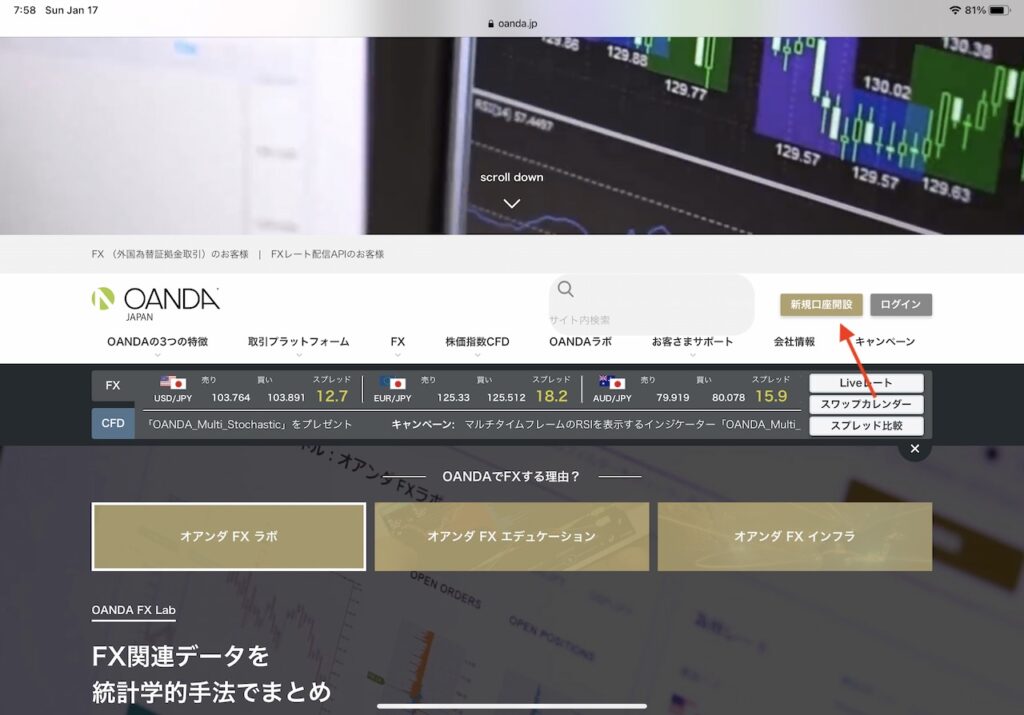
ページを少しスクロールダウンして、矢印の「新規口座開設」をクリックします。
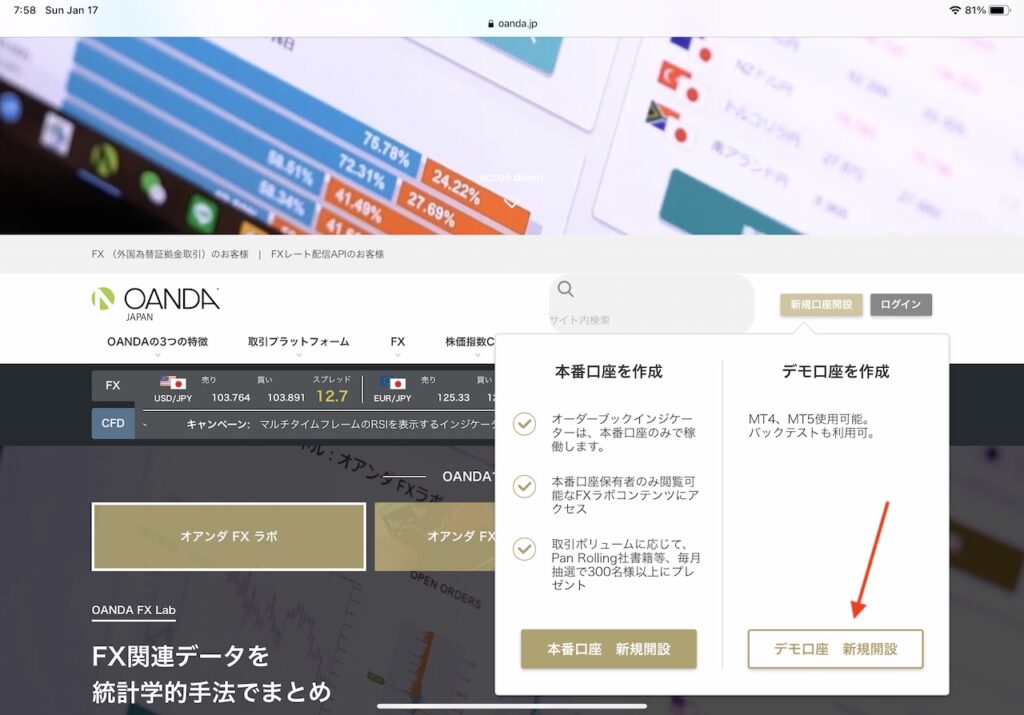
「デモ口座 新規開設」をクリック。
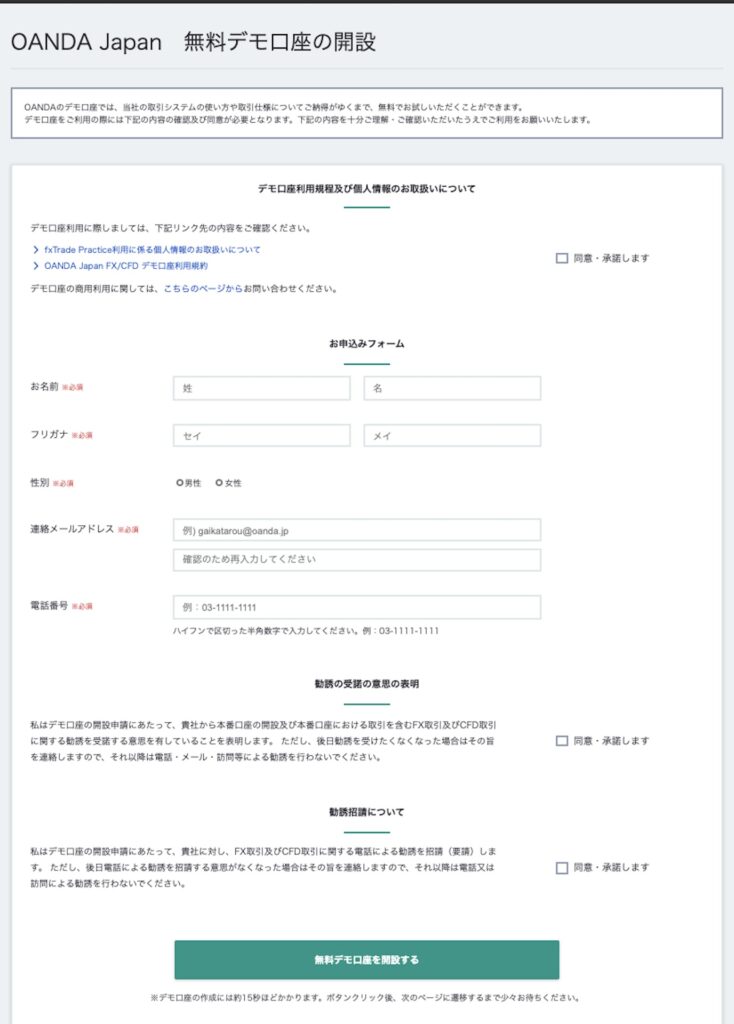
そして、最後に上記の必要事項を記入して、「無料デモ口座を開設する」ボタンをクリックすると、開設に必要な申請は完了します。
申請終了後、数分で登録したメールアドレスにIDとPW(パスワード)が送られてきます。
後は、OANDA Japan 無料デモ口座の開設から「ログイン」をクリックします。
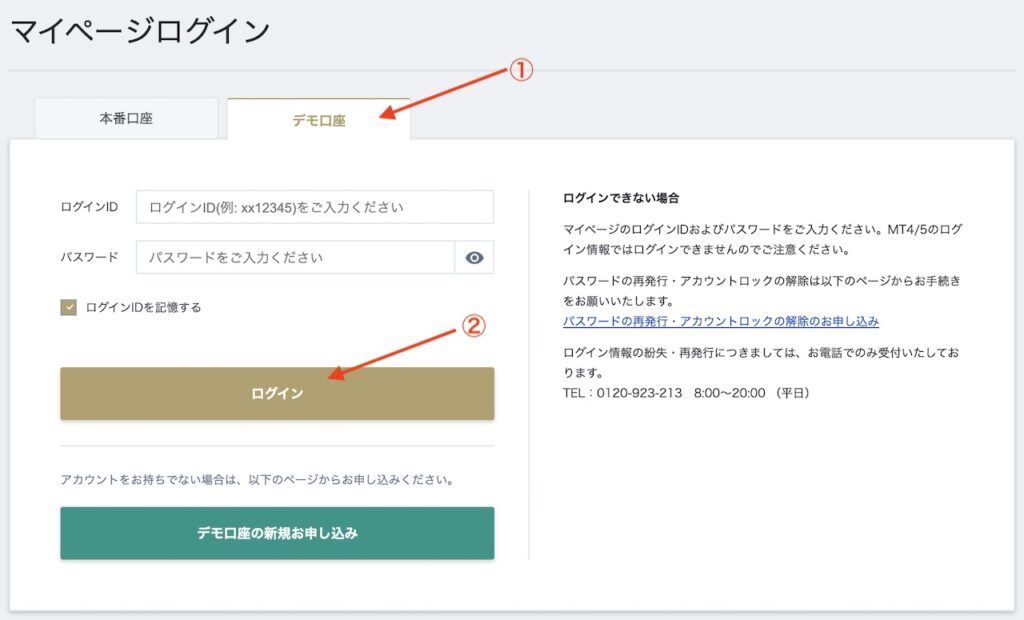
①「デモ口座」をクリックし、メールで送られてきたログインIDとパスワードを代入し、②のログインをクリックします。
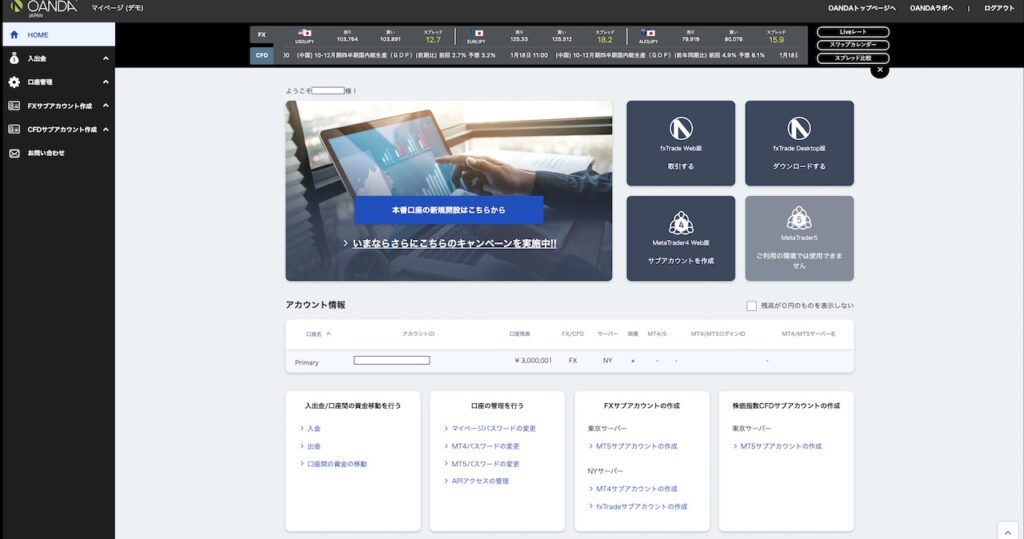
すると、上記のようなデモ口座画面が開け、デモ口座が解説できたことが確認できました。
アメリカのOANDAでも日本の電話番号でデモ口座開設可能です。
また残念ながら、日本のOANDAでは、日本国外の電話番号でのデモ口座開設申請は不可能でした。
API接続のためのAccount IDとPersonal Access Tokenの取得

OANDAのデモ口座を使って、シストレを行うには、OANDAが提供するAPIを利用する必要があり、このAPIを利用するには、「Acount-ID」と「Personal Access Token」が必要です。
Account-IDはデモ口座画面のアカウント情報の①にあり、Personal Access Tokenの発行依頼には②「APIアクセスの管理」をクリックします。
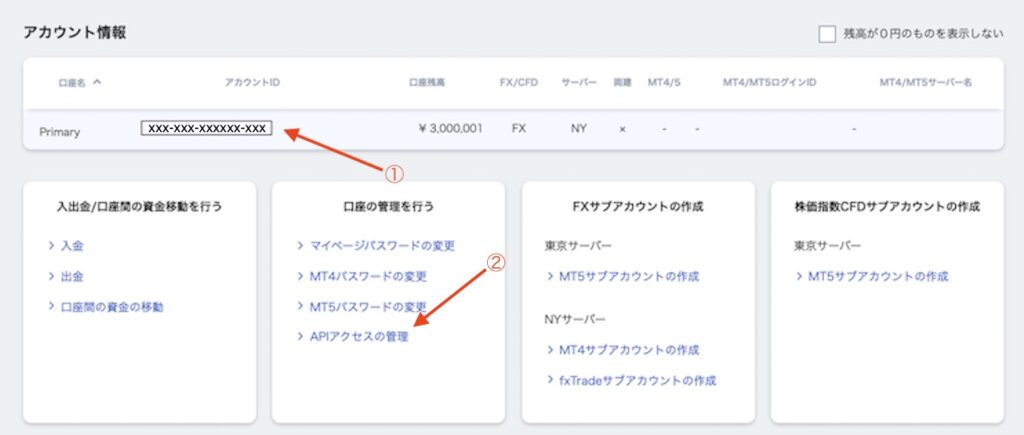
そして、開いたページでPersonal Access Tokenの発行を依頼します。
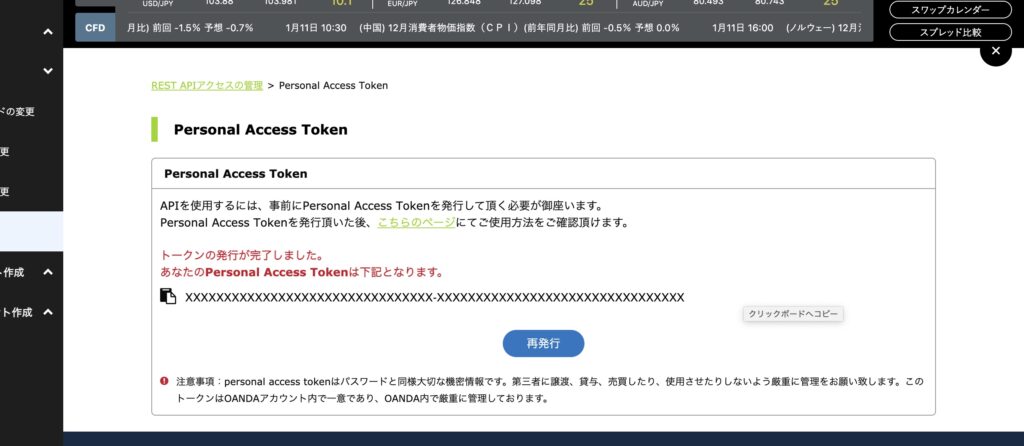
すると、上記のようにPersonal Access Tokenが発行されます。
これで準備は整いました。それでは実際にOANDAが提供するAPIを通じて、デモ口座を使っていきましょう。
Oanda APIを通じてデモ口座で売買を行う。

Oanda APIはOandaが提供しているFXでシストレをするためのAPIです。
また、Oandaが提供するoandapyV20というパッケージを使うことにより、Pythonでシストレを行うことができます。
oandapyV20のインストール
それではまず、oandapyV20をインストールします。Terminalからpipによって、簡単にインストールできます。
|
1 |
$ pip install oandapyV20 |
また、pipでうまくインストールできないときは、以下のようにpip3を試してみて下さい。
|
1 |
$ pip3 install oandapyV20 |
ライブラリーのインポート
|
1 2 3 |
from oandapyV20 import API from oandapyV20.exceptions import V20Error from oandapyV20.endpoints.accounts import AccountSummary |
また、実際の取引では、アカウントIDやトークンはコードに書くのではなく、別ファイルに記録して、configparserなどと使って安全に読み取らなければいけないのですが、ここでは、デモ口座を前提としているため、割愛します。興味のある方は、configparserでググってみて下さい。
|
1 2 3 4 |
ACCOUNT_ID = "ご自分のアカウントID" ACCESS_TOKEN = "ご自分のPERSONAL_ACCESS_TOKEN" api = API(access_token=ACCESS_TOKEN, environment="practice") |
デモ口座だけを使っている間は、なくても問題ないと思うのですが、今後のことも考えて、デモ口座であることを明示的に示すため、envirnmentは"practice"を宣言しましょう。
|
1 2 3 4 |
ret = AccountSummary(ACCOUNT_ID) req = api.request(ret) print(req["account"]["balance"]) |
上のコードを叩くと現在のデモ口座の残高が表示されます。(初期設定でなんと300万円!)
これで、Pythonでデモ口座にアクセスしたことが確認できました。
まとめ
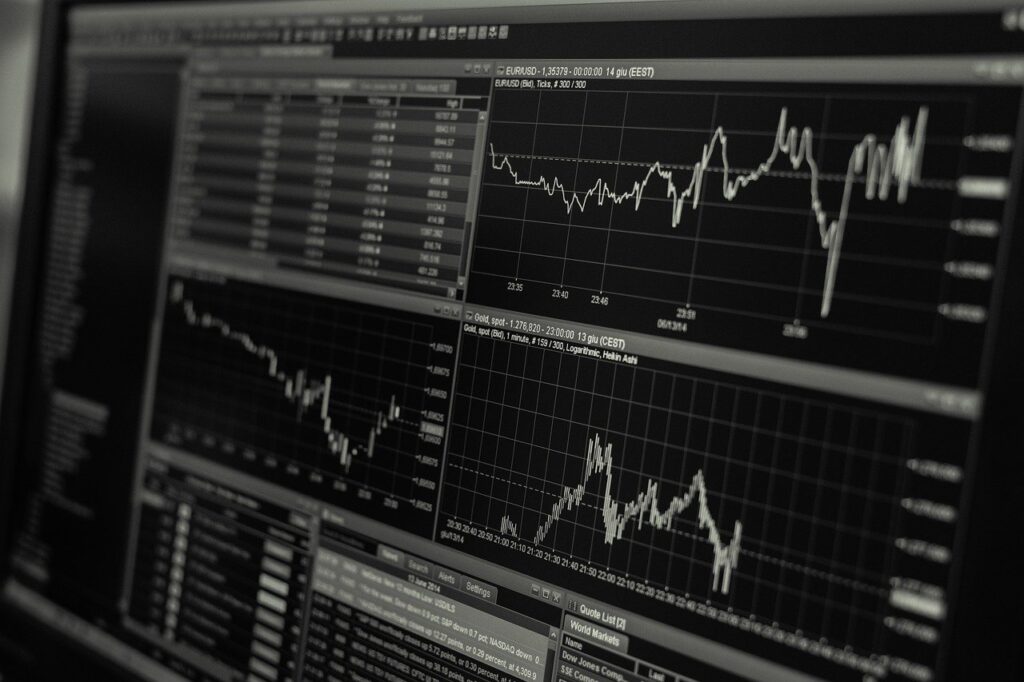
いかがだったでしょうか。思っていたよりも簡単にデモ口座が開設できたのではないでしょうか。今後はこのブログでは、FXに関する過去データーの取得や、それを元に学習した色々な機械学習アルゴリズムを試していきたいと思います。
また、本記事作成にあたり、以下のページを参考にさせていただきました。
機械学習でFX:Oanda APIを使ってPythonから自動売買する
それでは最後まで、お付き合い頂き、ありがとうございました。さようなら。








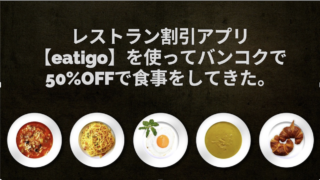











コメント